CANoe操作介绍系列 |
您所在的位置:网站首页 › 矩阵a^m › CANoe操作介绍系列 |
CANoe操作介绍系列
|
正式篇
使用CANoe的过程中,不可避免的会使用到他的分析功能,这里对个人常用的一些设置以及使用过程中发现的好用点进行一个阐述。也欢迎大家讨论和指正。 Graphic的窗口打开如下,具体的信号将以波形信号在右侧的串口中展示,这样方便我们观察到数据值得变化。 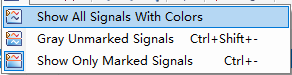 选择模式。该配置里面可以选择单一模式与混合模式。混合模式与配置6中介绍的第一种模式一样,单一模式则与配置6中介绍的第三种模式一样。从混合模式切换到单一模式,需要先配置配置6中的第三种模式。选择缩放方向。与配置12配合着使用。这表示可以选择三种不同的方式对波形窗口进行自适应调整。 选择模式。该配置里面可以选择单一模式与混合模式。混合模式与配置6中介绍的第一种模式一样,单一模式则与配置6中介绍的第三种模式一样。从混合模式切换到单一模式,需要先配置配置6中的第三种模式。选择缩放方向。与配置12配合着使用。这表示可以选择三种不同的方式对波形窗口进行自适应调整。 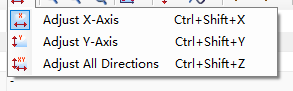 缩小。沿X轴坐标进行一定比例的缩小。放大。 沿X轴坐标进行一定比例的放大。激活 / 关闭 拖动缩放模式。平时很少使用,不做详细介绍。自适应开关。 与配置8配合使用。点击该按钮可以获取到录制过程中所有的数据变化波形。但是波形窗口会因为数据过大而导致无法直接获取到当前信号的值,所以比较适合与数据量不大的时候使用。向下平移。波形窗口的数据整体向下平移。向上平移。波形窗口的数据整体向上平移。向左平移。波形窗口的数据向左平移。向右平移。波形窗口的数据向右平移。信号选择栏位置按钮。第一种是显示在波形窗口左边;第二种是显示在波形窗口下方;第三种是隐藏信号选择,与配置1的作用相同。 缩小。沿X轴坐标进行一定比例的缩小。放大。 沿X轴坐标进行一定比例的放大。激活 / 关闭 拖动缩放模式。平时很少使用,不做详细介绍。自适应开关。 与配置8配合使用。点击该按钮可以获取到录制过程中所有的数据变化波形。但是波形窗口会因为数据过大而导致无法直接获取到当前信号的值,所以比较适合与数据量不大的时候使用。向下平移。波形窗口的数据整体向下平移。向上平移。波形窗口的数据整体向上平移。向左平移。波形窗口的数据向左平移。向右平移。波形窗口的数据向右平移。信号选择栏位置按钮。第一种是显示在波形窗口左边;第二种是显示在波形窗口下方;第三种是隐藏信号选择,与配置1的作用相同。 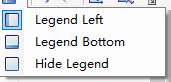 返回。退回到上一步的操作。前进。回到返回前的操作页面。信号在波形窗口内显示模式。第一种是在波形窗口显示多个选中的信号,通过颜色进行区分,Y轴只显示某一信号的值;第二种是波形窗口显示多个Y轴坐标,通过颜色进行区分;第三种是每一个选中的信号会有一个单独的Y轴进行区分。比较推荐第三种模式。 返回。退回到上一步的操作。前进。回到返回前的操作页面。信号在波形窗口内显示模式。第一种是在波形窗口显示多个选中的信号,通过颜色进行区分,Y轴只显示某一信号的值;第二种是波形窗口显示多个Y轴坐标,通过颜色进行区分;第三种是每一个选中的信号会有一个单独的Y轴进行区分。比较推荐第三种模式。 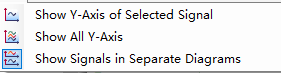 快速打开Graphic配置弹窗。很少用到,基本上使用默认配置位置。主要使用来设置采样设置 快速打开Graphic配置弹窗。很少用到,基本上使用默认配置位置。主要使用来设置采样设置 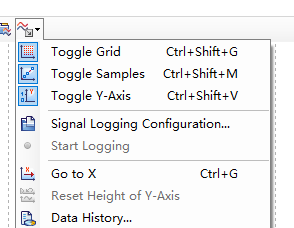 1. 增加网格线 2. 显示采样点,对于分析周期有帮助。 3. 选择y轴显示与否 1. 增加网格线 2. 显示采样点,对于分析周期有帮助。 3. 选择y轴显示与否
接下来介绍如何增加我们需要分析和观察信号。选择添加信号时,我们可以选择信号、变量(环境变量和系统变量)、诊断命令、以及个人定义的信号。在这里我一般使用到的时信号以及变量,诊断模块的命令可以通过CANoe工程自带的一个Diagnsotic功能区实现,这里不做过多阐述。 Change Value: 这里也可以实现Analysis功能区的Data窗口实现的功能,可以通过这里改变CAN网络中的信号值。 Remove: 删除选中的信号、变量、诊断命令与个人信号。 Create Common Axis:创建一个信号组。这个功能十分实用,对于分析故障或者类型问题,我们可以更直观的看到相似的信号编号。例如我们需要分析系统为什么会进入到故障状态,遴选出跟故障相关的信号,加入到同一组内,就可以较为直观的观察到是因为哪一个信号出问题导致进入到故障状态。 其他的属性,我很少使用到。也欢迎各位分析与讨论。 番外篇 1.如何快速将多个适用不同项目信号移植到新的工程中 前提条件: 1. 同一个信号在不同项目中均适用,且所代表意义不变。如果信号的含义发生了变化,则迁移没有过多的意义。 2. 新工程中已经添加了相对应的 dbc 文件。 迁移步骤: 1.同时打开两个不同项目的graphic窗口 |
【本文地址】
今日新闻 |
推荐新闻 |
 这里我们可以配置我们需要展示的列,具体的选择可以右击Name,我使用较多的时信号名、Hxe值、Y值,至于还能提供什么选择,可以从截图中获取到。
这里我们可以配置我们需要展示的列,具体的选择可以右击Name,我使用较多的时信号名、Hxe值、Y值,至于还能提供什么选择,可以从截图中获取到。  关于Graphic的属性和相关配置,我们可以从窗口中的设置栏设置,对于我常用的设置我会做更详细的介绍,对于部分我不常使用的,只能做一个简单的介绍。具体的可设置的内容如下:
关于Graphic的属性和相关配置,我们可以从窗口中的设置栏设置,对于我常用的设置我会做更详细的介绍,对于部分我不常使用的,只能做一个简单的介绍。具体的可设置的内容如下: 
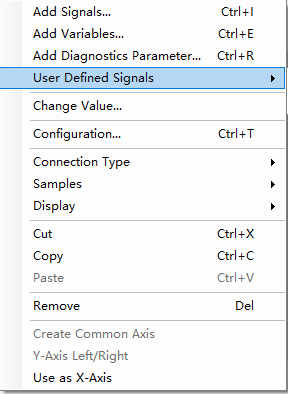
 2.选中需要转移的信号组,进行拖拽至新的窗口
2.选中需要转移的信号组,进行拖拽至新的窗口  3.选中的信号组在新工程中找不到相关的signal,则会报错。
3.选中的信号组在新工程中找不到相关的signal,则会报错。 